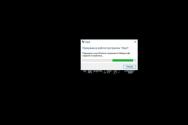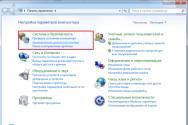Зовнішній жорсткий диск виправлення помилок. Що робити, якщо Windows виявляє неполадки на жорсткому диску
Жорсткий диск є одним із самих важливих пристроївкомп'ютера, на якому зберігається вся інформація, записана на вашому комп'ютері. Будь-які неполадки спричиняють серйозні наслідки, адже ви можете назавжди втратити важливі дані. У більшості випадків ці пристрої страждають на биті сектори, які є першою ознакою того, що диск починає розсипатися. Вони виявляють себе, коли при відкритті деяких файлів виникає помилка "Відмовлено в доступі" або комп'ютер при запуску програми (звернення до диска) починає гальмувати, при цьому збільшується шум вентилятора вінчестера.
Розглянемо одну з помилок, у разі якої операційна система видає повідомлення: «Windows виявила неполадки жорсткого диска». Помилка виникає на версіях Windows 7, 8.1, 10. Як знайти рішення і що робити при виникненні наступного повідомлення, і до чого може призвести ця проблема.

Перш за все, потрібно перенести всі записані файли та папки з пошкодженого носія. Якщо в комп'ютері встановлено два жорсткого дискаабо у вас вдома налаштована локальна мережа(або Wi-Fi), виконати цю операцію можна простим копіюванням на інший вінчестер чи комп'ютер. Але що робити, якщо використається один вінчестер.
Переносити на інший локальний диск(C: або D:) немає сенсу, оскільки починає «сипатися» сам вінчестер. У такому разі без зовнішнього накопичувача не обійтися. Якщо його обсяг невеликий, хоча б скопіюйте найважливіші документи.
При цій помилці краще звернеться до сервісний центр, щоб далі не посилити ситуацію
Як скопіювати пошкоджені файли?
Коли при копіюванні інформації вам не вдалося перенести якісь файли, це говорить про те, що на поверхні диска з'явилися биті сектори. Якщо серед пошкоджених файлів є важливі, пробуємо відновити диск за допомогою спеціальної утиліти MHDD. Її слід запускати із завантажувального знімного носія – флешки або CD/DVD диска, тому потрібно створити завантажувальний дискта записати цю утиліту. Під час діагностики програма зможе витягти інформацію з пошкоджених секторівта перенести в зарезервовану область вінчестера.
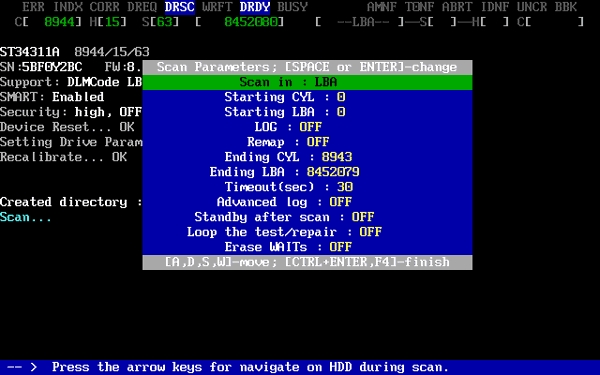
Після лікування битих секторіввдається скопіювати раніше "пошкоджені" файли.
Навіщо потрібна резервна копія?
Отже, що робити із вінчестером. Після тестування утилітою MHDD, помилка «Windows виявила проблеми жорсткого диска» не повинна вас більше турбувати. Але щоб позбавити себе зайвих неприємностей, обов'язково слід зробити резервну копіюжорсткого диска за допомогою Acronis True Image.
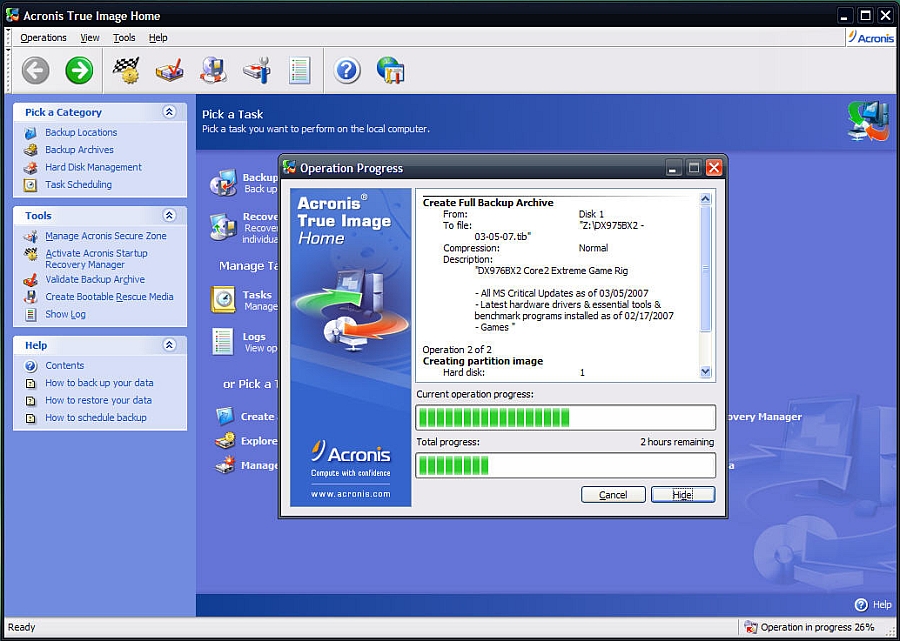
Адже якщо через деяке час Windowsзнову виявить неполадки накопичувача, відновлювати немає сенсу, його треба замінити новим. Це стосується й випадку, коли під час тестування MHDD було виявлено багато битих секторів.
Весь образ диска можна без проблем відновити з резервної копії на новий носій. А якщо це був завантажувальний системний диск(C:\), у вас відпаде необхідність повторно інсталювати Windows 10 або іншу операційну систему.
Перевірка антивірусом
У деяких випадках Windows виявила неполадки жорсткого диска внаслідок дії шкідливого програмного забезпечення, що перешкоджає нормальній роботі драйвера. Помилка виникає, коли операційна система неправильно визначає контролер жорсткого диска.
Отже, потрібно перевірити HDD антивірусним сканером. Можна скористатися антивірусами Касперського чи Dr Web. Проведіть глибоку перевірку комп'ютера та після лікування, не забудьте перезавантажити комп'ютер. Після цього, помилка виявлення неполадок накопичувача має зникнути.
Чого робити не слід
Існують способи відключити це повідомлення в операційних системах Windows 7/8/10. Але ми наполегливо не рекомендуємо робити це, навіть якщо ви на 100% впевнені у справності жорсткого накопичувача. І що найсумніше, при відключенні ви зможете назавжди втратити дані на носії. Краще пошукати причину виникнення проблеми та знайти рішення, а не відключати її.
Висновок
Ми розглянули основні причини виникнення неполадки та способи, за допомогою яких ви зможете позбутися її. І найголовніше, не забувайте робити резервні копії або, крайньому випадку, Копіюйте на інший носій важливі файли, тим самим убережете себе від зайвих проблем з відновленням з вінчестера потрібної інформації.
22 лютого 2017 Переглядів: 7853
Що робити, якщо Windows виявила проблеми жорсткого диска?
Іноді користувачі стикаються з несподіваною проблемою, раптово побачивши системне повідомлення з інформацією про те, що система виявила неполадки жорсткого диска. Практично кожен користувач після цього впадає у ступор і не знає, що робити далі. Ми розглянемо 3 найчастіші причини виникнення цієї помилки, і підкажемо, що потрібно робити в кожній з цих ситуацій.
Причина №1 – Проблема із зовнішнім носієм
То що робити, якщо Windows виявила неполадки жорсткого диска?
Насамперед потрібно не панікувати, а згадати, що саме відбувалося прямо перед появою цього повідомлення. Таке системне сповіщення виводиться у випадку, якщо операційна система Windows не змогла записати або прочитати якісь файли, розташовані на жорсткому диску, або зовнішньому накопичувачі. Щоб визначити, в якому саме диску виявлено неполадки, потрібно звернути увагу на нижню частину попередження:
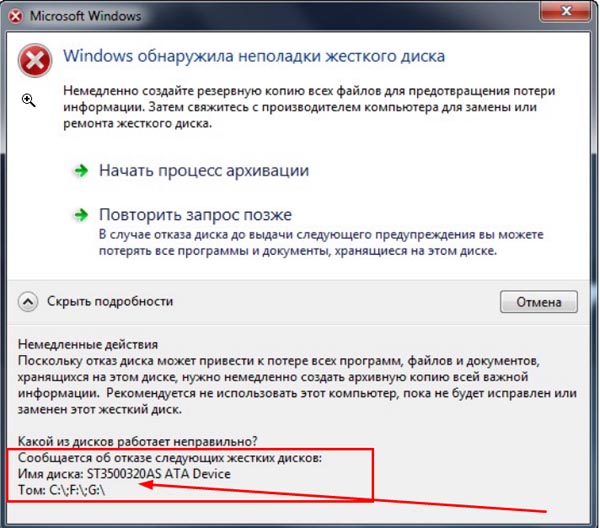
Тут вказано букву проблемного тому. Якщо в цьому рядку відображається буква розділу, яка належить зовнішньому накопичувачу, то не потрібно впадати у відчай - вам просто слід тому засобами Windows.
Зверніть увагу на те, що не слід виймати зовнішній накопичувач з USB портувідразу після копіювання чи запису файлів. Справа в тому, що навіть після зникнення віконця копіювання ще кілька секунд може дописуватися необхідна інформація. Рекомендується витягувати зовнішні накопичувачі у безпечний спосіб.
Причина №2 – Помилки роботи Windows
Досить рідко, але іноді така помилка виникає через саму операційної системи Windows. Це може бути викликане внаслідок збоїв системи, а також результатом вірусної атаки. У цьому випадку вам потрібно протестувати комп'ютер на наявність помилок та вірусів.
Причина №3 - Несправність жорсткого диска
Якщо справа не в зовнішніх накопичувачахі не в операційній системі, і все одно незрозуміло, і до того ж комп'ютер почав зависати, самостійно перезавантажуватися або ще якось дивно поводитися, то потрібно негайно діяти! Насамперед збережіть всю потрібну вам інформацію. Копіювати дані потрібно на окремий носій, це може бути зовнішній жорсткий диск, флеш-накопичувач або хмара зберігання даних.
Насамперед копіювати варто документи з роботи чи навчання, сімейний фотоальбом, бази поштових, а потім уже фільми та музику.
Після збереження важливих даних можна зайнятися пошуками причини проблеми. Для цього нам знадобиться. Для виконання експрес-тесту, вам також може допомогти безкоштовна утиліта, під назвою Aida64, яку ви зможете завантажити нижче.
За допомогою Aida64 можна проаналізувати показники S.M.AR.T. Якщо показники S.M.A.R.T. вказують на наявність помилок читання або bad-блоків на поверхні диска, то інформацію з нього ви зберігали недаремно. Більше цей жорсткий диск краще не використовувати, а одразу придбати новий.
Якщо ще діє післяпродажна гарантія, то із запитанням « що робити, якщо Windows виявила неполадки жорсткого диска» потрібно звернутися до фахівців сервісного центру та передати комп'ютер для діагностики та гарантійного ремонту у разі потреби.
Якщо гарантія вже закінчилася і ви розкрили системний блокдля самостійного ремонту, то нижче ми наведемо список самих частих проблемта методи їх вирішення:
1.
Неякісні шлейфи даних IDE або SATA або погані контактина них.
Рішення:
Потрібно вийняти і вставити їх із роз'ємів на материнської платиі на самому жорсткому диску, щоб прибрати оксиди та пил з контактів. Потім поміняти місцями шлейфи даних від жорсткого диска та DVD-приводу. Або можна замінити шлейфи даних на нові (вартість шлейфу в комп'ютерному магазині становить кілька доларів).
2.
Блок живлення комп'ютера несправний, тому комп'ютер зависає, а жорсткий диск у певні моменти не отримує достатньо енергії для роботи.
Рішення:
Потрібно тимчасово відключити від блоку живлення всі зайві споживачі енергії (вентилятори на корпусі комп'ютера, DVD-приводи, PCI пристрої), залишивши підключеним тільки жорсткий диск. Також можна спробувати підключити до жорсткого диска інші роз'єми блоку живлення.
Найпростішим, але водночас дієвим способом діагностики жорсткогодиска є підключення його до іншого комп'ютера. Якщо проблема повторюється і там, однозначно – несправний сам жорсткий диск. Потрібно здавати його на діагностику в сервісний центр або потурбуватися про покупку нового. Щоб уникнути повторення всіх цих труднощів, а також для забезпечення безпеки ваших даних, ми рекомендуємо відразу придбати новий жорсткийдиск.
Добридень!
Нещодавно приблизно раз на півгодини стало з'являтися вікно "windows виявила неполадки жорсткого диска", скан додається.
Внизу на скані вказано диск Samsung SSD 32Гб, на якому стоїть система. Другий диск D – HDD HGST 1Тб. Написано, що неполадки на диску, але чомусь вказані обидва розділи С і D.
Зробив перевірку диска chkdsk, поганих секторів немає.
Потім зробив перевірку диска D, поганих секторів теж 0, але в кінці перевірки все зависає на екрані (див. фото екрану) і через кілька хвилин видається напис про помилку запису файлу звіту, що повторюється, і після цього все зависає остаточно, відключається тільки кнопкою вимкнення.
Потім вмикаю, видається вікно для початку перевірки диска D, я скасовую перевірку і далі все завантажується нормально, як завжди. Але вікно про проблеми з'являється знову.
Зробив Смарт програмою Крістал, прикладаю скани для обох дисків. Хоча ці смарти теж не зрозумілі, дивні розміри дисків, немає температури С...
Що відбувається та що з цим робити?
Відповідь:
У вас SSD випадково не переповнений?
За симптомами дуже схоже
Ні, вільно 7-8 Гб.
Питання: Windows виявила проблеми жорсткого диска
Новий ноутбук, куплений місяць тому, до вчорашнього дня працював добре. З учорашнього дня почалося підгальмовування і почала вискакувати помилка: "Windows виявила неполадки жорсткого диска. Негайно створіть резервну копію всіх файлів". Скріншот діагностики диска S.M.A.R.T. можна подивитися тут:
Наскільки це серйозно? Чи можна це виправити за допомогою будь-яких утиліт для ремонту диска? Чи доведеться купувати новий диск?
Відповідь: qvad, винен, каюся
Засбоїв HDD де ОС.
Встановлено 7-ку.
Почало вискакувати повідомлення про гвинт, де стоїть ОС:
Windows виявила проблеми жорсткого диска.
Ось питання від НЕПРОГРАМІСТА:
1) Це справді треба терміново міняти гвинт?
2) Який Гвинт (від якого виробника) порадите? У мене стоїть HDD Seagate.
3)! А чи можна зробити копію ОС так, щоб поміняти HDD, а потім не встановлювати ОС, а просто в зворотну скинути цю копію на HDD і заново запустити ОС?
Моя подяка за Ваші відповіді не знатиме кордонів!
P.S. Щось я особливо не вірю цим рейтингам із мережі.
А може, даремно?
Відповідь: 1. Можна подивитися лог помилок або SMART
2. Ось там і має бути написано. Або в тому самому повідомленні Windows. Ще в 7-ці в таскбарі праворуч в іконках є іконка всіляких попереджень, там це повідомлення мало зберегтися.
3. Так, наприклад, програма Acronis. Буває, при покупці диска дається якась така програма.
Питання: Windows виявила проблеми жорсткого диска, як бути?
Здрастуйте! Зі вчорашнього вечора почало виходити повідомлення windows про неполадку жорсткого диска. Підкажіть, будь ласка, як бути? І поки скачав Crystal Disk Info з'явилася ще одна проблема, у браузері почала виходити будь-яка реклама ((
Відповідь:Під 2 тисячі битих секторів. Хард майже труп.
Зберігайте важливу інформацію на зовнішні носії. Змінюйте хард.
Питання: Windows 8 виявила неполадки жорсткого диска
На ноуті toshiba satellite C850-e3k стало часто з'являтися повідомлення "windows 8 виявила неполадки жорсткого диска", гарантія закінчилася. Ви можете допомогти? Буду вдячний. Щось можна зробити чи в ремонт нести? Сам я далеко не кваліфікований користувач.
Відповідь:
Повідомлення від SProSony
Запитання: Pri master hard disk smart status bad. Помилки позиціонування жорсткого диска
Придбав цей hdd минулого літа і працював він чудово, але при запуску пк, коли йде перевірка стану устаткування почав видавати помилку" pri master hard disks s.m.a.r.t. status bad, і при роботі з комп'ютером кожні 15 хвилин вилазить помилка, що виявлені неполадки жорстко. Але ось сам жорсткий диск працює як раніше: він не перегрівається, не стукає, музика, фільми та інші файли працюю як раніше і немає ніяких гальм. Перевірив жорсткий диск двома програмами і видає одну і ту ж помилку. Це помилка свідчить про це: помилок під час позиціонування блоку магнітних головок. Чим їх більше, тим гірший стан механіки та/або поверхні жорсткого диска. Також на значення параметра може вплинути перегрівання та зовнішні вібрації (наприклад, від сусідніх дисків у кошику). Навіть не знаю в чому може бути проблема. Я його сьогодні витягував, і клав на рушник, де вібрації немає, але помилку все рівно видає. 7. Це єдиний пункт, де під стовпцем "Health" 3 червоні квадратики і 4 жовті, а зелені взагалі немає. Можна якось вилікувати? Просто сумніваюся, що зможу обміняти.
Скріншоти:
Скріншоти
Відповідь:У мене нещодавно була подібна ситуація, що постійно вискакувало таке ж повідомлення і періодично пропадав один диск у провіднику під час роботи. Причина опинилася у шлейфі, після заміни шлейфу все працює чудово. Отже потрібно пробувати ін. шлейф та ін. роз'єм на мат платі. Якщо диск працює, а повідомлення набридають, їх можна відключити і в BIOS і в Windows.
Цінну інформацію в будь-якому випадку зарезервувати.
Питання: Чи може Victoria помилятися? SMART жорсткого диска
Доброго вам дня!
Почну здалеку. Кілька днів тому перестав заряджатися акумулятор на ноутбуці, працював тільки від мережі. За звичкою висмикнув мережу до того, як завершилася робота ОС, після чого ноутбук взагалі ніяк не запускався. Він просто не реагував на кнопку включення. Віддав до сервісного центру. Усунули якийсь збій BIOS і сказали, що виявили на жорсткому диску 24! відсотка бідів. Забрав ноутбук. Все нормально запускається, ніяких ознак несправностей (нічого не гальмує, як завжди). Зробив SMART програмами Victoria 4.46b та HDDScan 3.3. Ось що вийшло. Судячи з SMART, диск вже давно має бути на звалищі, але тоді чому він нормально працює? Та й деякі значення насторожують. Наприклад, 9 Power-on time. Жорсткий диск відпрацював не стільки годин, скільки там вказано.
Ряд користувачів операційної системи Windowsможе зіткнутися із системним повідомленням «Windows виявила неполадки жорсткого диска». При пропуску цього повідомлення воно з'являється знову, причому частота його появи щоразу зростає. У цій статті я розповім, як виправити помилку — Windows виявила проблеми жорсткого диска, які причини і симптоматика цієї проблеми, і як її прибрати.
Що означає повідомлення "Windows виявила неполадки жорсткого диска"
Основним атрибутом даної дисфункції є повідомлення "Windows виявила неполадки жорсткого диска", а також пропозиція системи негайно розпочати процес архівації наявних даних. Ця проблемафіксується практично на всіх сучасних операційних системах сімейства Віндовс, починаючи з Windows XP та закінчуючи Windows 10.
При цьому це повідомлення зазвичай з'являється не один раз, а щоразу, змушуючи користувача почати думати про помилку Windows при якій були виявлені неполадки жорсткого диска.

Зазвичай зазначене повідомлення є лакмусом виникнення серйозних проблем на жорсткому диску, таких як:
- Жорсткий диск "сипнеться" і незабаром зовсім припинить працювати;
- Інформація на жорсткому диску скоро буде втрачена безповоротно;
- Системні файли на такому диску серйозно пошкоджені, і незабаром система перестане завантажуватися;
- Комп'ютер гальмуватиме і зависатиме, завантажуватиметься дуже довго, і скоро перестане відповідати на команди користувача.
Причини проблеми
Перш ніж ми будемо розглядати рішення помилки "Windows виявила неполадки жорсткого диска", необхідно визначитися з причинами цієї дисфункції. Вони такі:

Як виправити помилку при якій Віндовс виявила неполадки в HHD диску
Отже, як виправити помилку Windows виявила неполадки жорсткого диска? Рекомендую виконати таке:

Якщо проблеми спостерігаються на диску "с", і він у вас системний, тоді утиліта chkdsk запропонуйте провести перевірку при наступному запуску системи. Погодьтеся з пропозицією, натиснувши на «Y», перезавантажте систему, і зачекайте, поки утиліта перевірить ваш диск на наявність помилок.
- Проведіть тест поверхні жорсткого диска. Серед різних програм, рекомендованих для цих цілей, я би виділив безкоштовний додаток MiniTool Partition Wizard (також можна згадати інші альтернативи, наприклад MHDD або HDAT2). Завантажте, встановіть та запустіть вказану програму, натисніть правою клавішею миші на проблемний диск (зазвичай це системний С:\), та виберіть опцію Surface Test (Тест поверхні диска). Потім натисніть «Start now» (почати зараз). Програма проведе аналіз поверхні вінчестера, чим більше там буде помилок, тим більше червоних блоків ви побачите у графічному вікні програми.
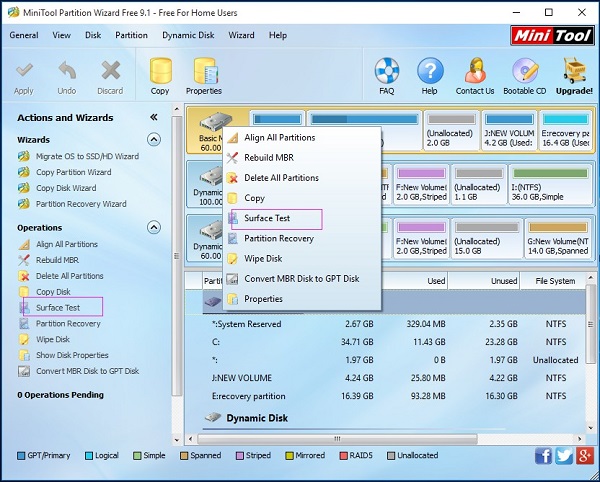
Щодо вже згаданої MHDD, то також можна скористатися її функціоналом, провівши нею аналіз поверхні диска в режимі REMAP.
Також ви можете вимкнути появу проблемного повідомлення «Windows виявила неполадки жорсткого диска» через зміну відповідного параметра системного реєстру. Для цього достатньо виконати дії, зазначені в цьому ролику:
При цьому я б радив не поспішати відключати це повідомлення, оскільки воно є важливим індикатором працездатності вашого жорсткого диска та операційної системи загалом;
- Перевірте цілісність реєстру вашої ОСза допомогою спеціальних утилітрівня CCleaner, RegCleaner та аналогів;
- Подбайте про охолодження вашого жорсткого диска. У ряді випадків поява поганих секторів була спричинена перегріванням вінчестера. Використовуйте спеціальні охолоджувальні підставки із вбудованою в них системою охолодження, це дозволить уникнути перегріву жорсткого диска.
Висновок
Найчастішою причиною виникнення помилки «Windows виявила неполадки жорсткого диска» є осип жорсткого диска, з поступовим виходом останнього з ладу. У цьому випадку рекомендується насамперед зробити копію (бекап) потрібних файлівна даному диску(Деякі роблять копію у вигляді образу всього жорсткого диска), а вже потім весь провести комплекс дій, описаних мною вище. Якщо ж проблеми з диском мають випадковий характер, тоді дія системних утиліт chkdskта sfc дозволить відновити працездатність вашого вінчестера, гарантувавши його стабільну роботу у майбутньому.